图片/图片序列/GIF/PNG/SVG/JPG/PSD等
这一节,我们主要讲述怎样在mugeda作品中添加图片以及图片序列。上传图片的方法有:从本地文件获取、从网页获取、批量上传三种。可上传的图片类型有GIF/PNG/SVG/JPG/PSD等。
点击工具栏中标示的图片元素按钮。
打开上传图片对话框。
点击“上传文件”选项来从本地文件上传图片。
还可以选择“输入网址”选项来从网页中获取图片
选择“批量上传”选项,可以通过拖拽的方式从本地一次上传一张或多张图片。
一旦图片上传,点击选择按钮就可以将图片添加到舞台上
添加图片:
已经上传的图片可以在图片素材库中重复使用。
在图片库中双击图片或选中后点击添加图片,可以将选中的图片添加到舞台上。
添加序列帧:
按住ctrl键可连续选择多张图片。勾选右下角的“以序列帧形式添加”可添加图片序列到舞台上。
导入PSD文件:
点击菜单栏中的“文件”按钮,选择“导入”选项的“Photoshop(PSD)文件”。
打开“导入Photoshop(PSD)素材”对话框。
拖入PSD文件之后,可以进一步选择导入方式。
点击工具栏中标示的图片元素按钮。
打开上传图片对话框。
点击“上传文件”选项来从本地文件上传图片。
还可以选择“输入网址”选项来从网页中获取图片
选择“批量上传”选项,可以通过拖拽的方式从本地一次上传一张或多张图片。
一旦图片上传,点击选择按钮就可以将图片添加到舞台上
添加图片:
已经上传的图片可以在图片素材库中重复使用。
在图片库中双击图片或选中后点击添加图片,可以将选中的图片添加到舞台上。
添加序列帧:
按住ctrl键可连续选择多张图片。勾选右下角的“以序列帧形式添加”可添加图片序列到舞台上。
导入PSD文件:
点击菜单栏中的“文件”按钮,选择“导入”选项的“Photoshop(PSD)文件”。
打开“导入Photoshop(PSD)素材”对话框。
拖入PSD文件之后,可以进一步选择导入方式。
没有找到相关结果
已邀请:
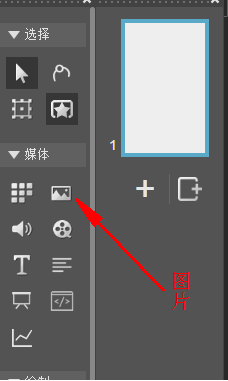

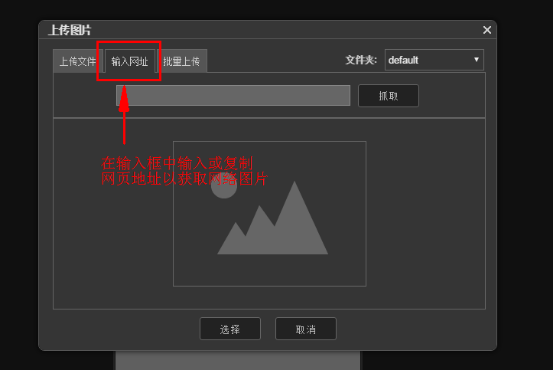
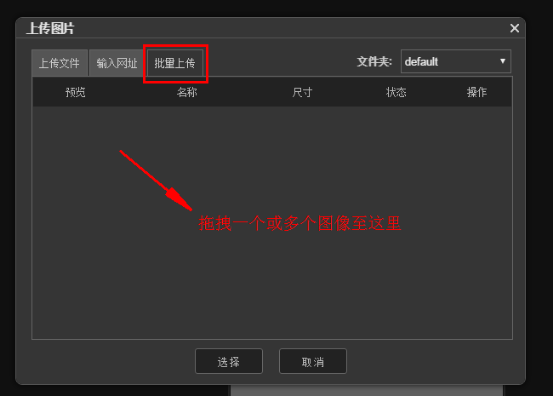
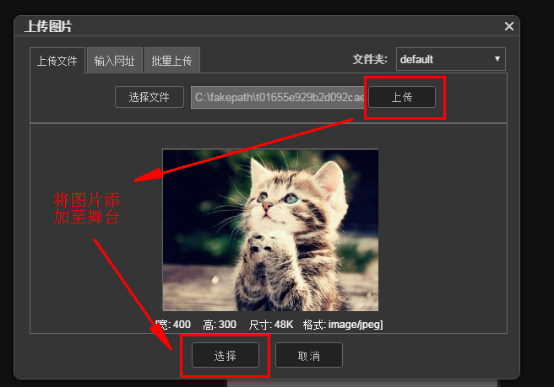
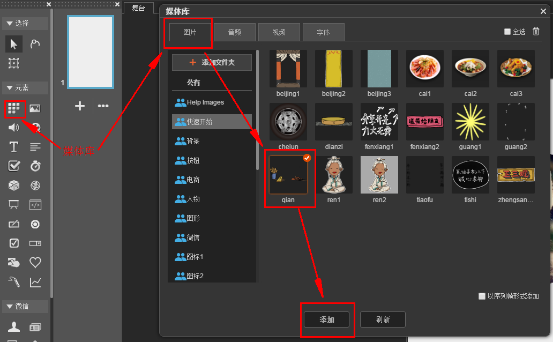
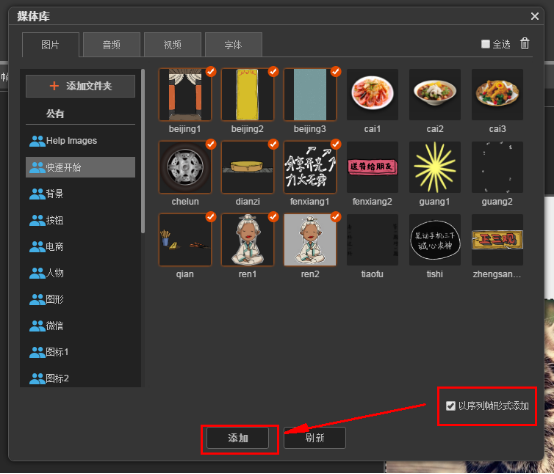
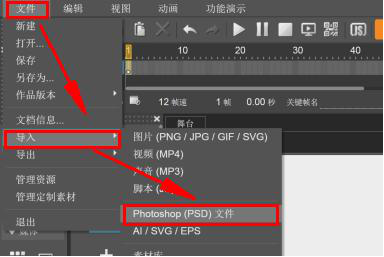
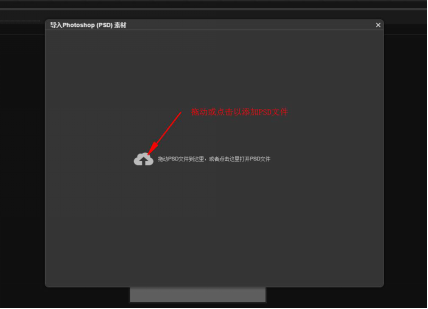
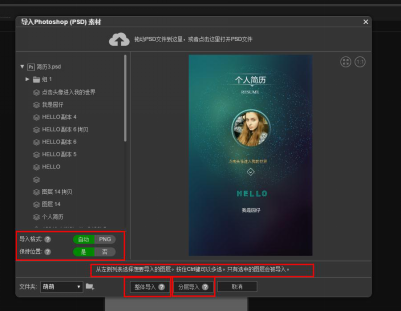
0 个回复